
Google mengembangkan browser Chrome, tetapi Anda tidak perlu menggunakan mesin pencari Google dengannya. Anda dapat memilih dari sejumlah mesin pencari dan menjadikannya default. Kami akan menunjukkan kepada Anda bagaimana melakukannya.
Chrome, di semua platform, termasuk Windows 10, Mac, Linux, Android, iPhone, dan iPad, memiliki kemampuan untuk mengubah mesin pencari default. Ini menentukan mesin pencari mana yang digunakan saat mengetik di kotak alamat.
Komputer desktop atau laptop
Pertama, buka browser web Google Chrome pada Anda Windows pc. , Mac , atau Linux. komputer. Klik ikon menu tiga titik di sudut kanan atas jendela.
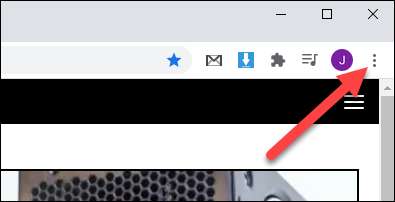
Pilih "Pengaturan" dari menu konteks.
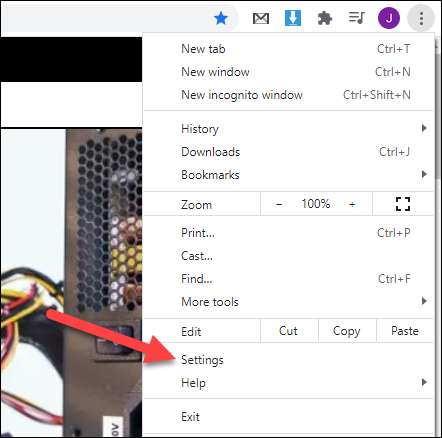
Gulir ke bawah ke bagian "Mesin Pencari" dan klik panah untuk membuka menu drop-down.
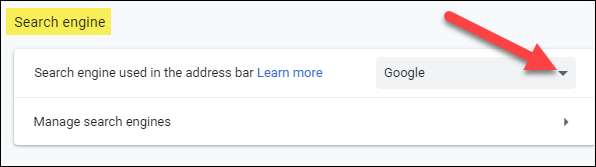
Pilih salah satu mesin pencari dari daftar.
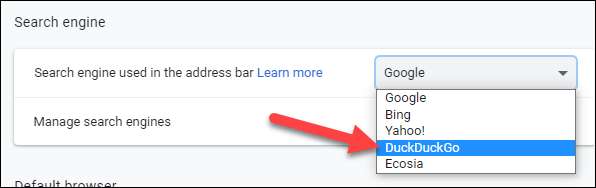
Dari area yang sama ini, Anda dapat mengedit mesin pencari dengan mengklik "Kelola mesin pencari."
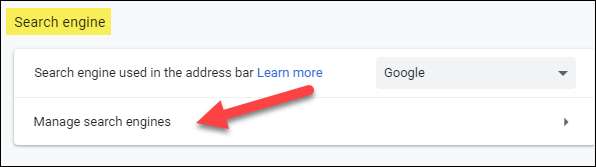
Klik ikon tiga dot untuk "Buat default," "Edit," atau hapus mesin pencari dari daftar.
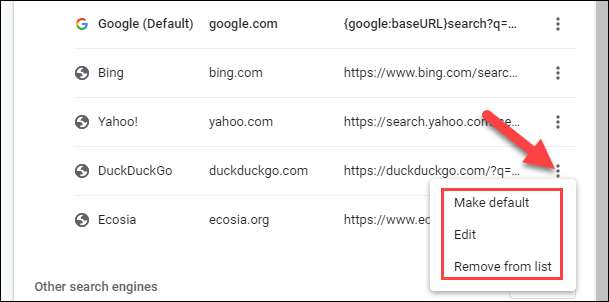
Pilih tombol "Tambah" untuk memasukkan mesin pencari yang tidak ditemukan di daftar.
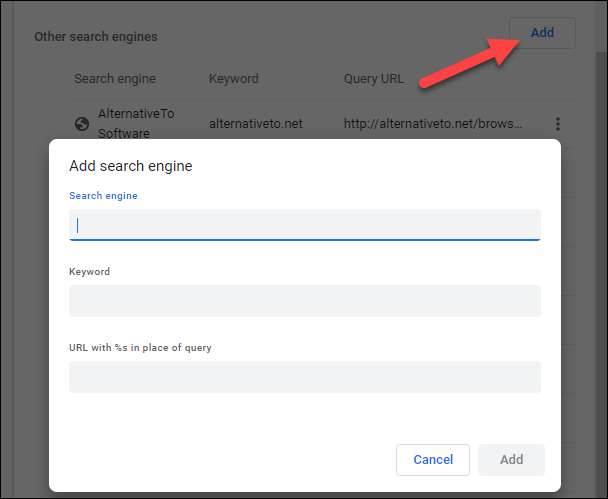
Smartphone atau Tablet Android
Buka aplikasi Google Chrome pada Anda Android. perangkat, lalu ketuk ikon menu tiga-titik di sudut kanan atas.
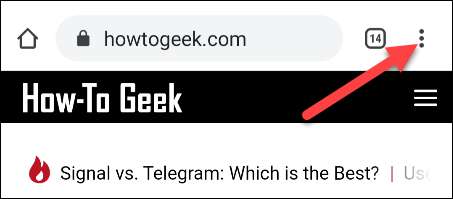
Pilih "Pengaturan" dari menu.
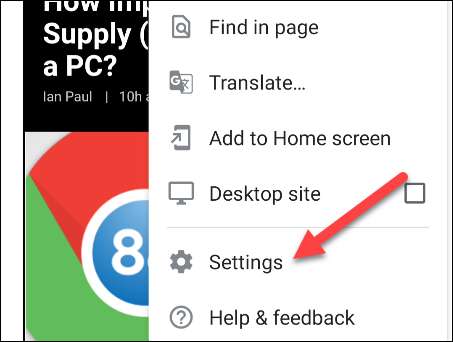
Ketuk "Mesin Pencari."
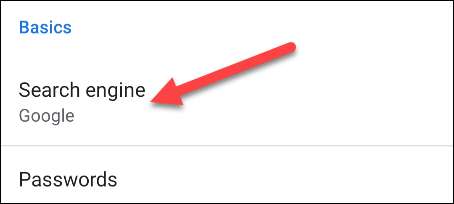
Pilih salah satu mesin pencari dari daftar.
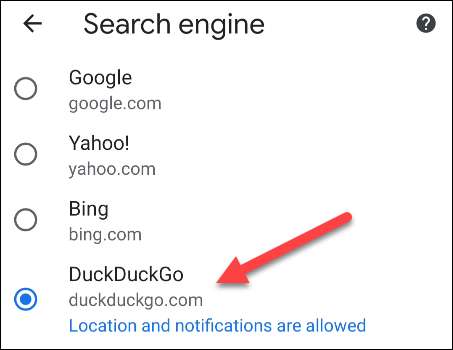
Sayangnya, versi seluler Google Chrome tidak memungkinkan Anda untuk menambahkan mesin pencari Anda sendiri. Anda harus memilih dari daftar yang disediakan.
iPhone dan iPad.
Buka Google Chrome pada Anda iPhone. atau iPad, Kemudian ketuk ikon menu tiga titik di sudut kanan bawah.
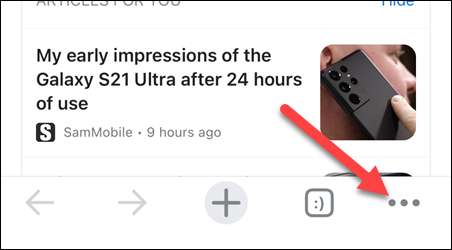
Pilih "Pengaturan" dari menu.
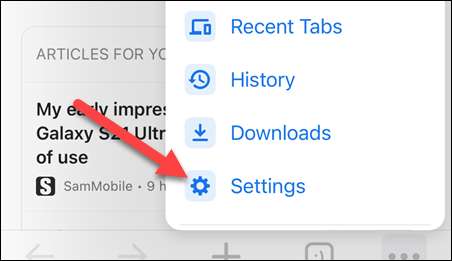
Ketuk opsi "Mesin Pencari".
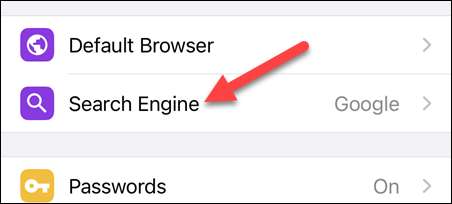
Pilih salah satu mesin pencari dari daftar.
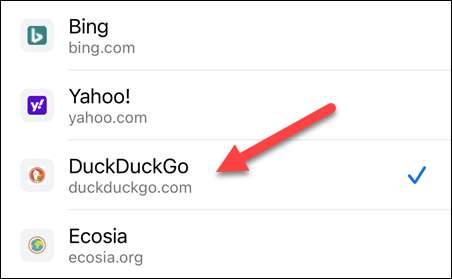
Seperti dengan Google Chrome di Android, Anda tidak dapat menambahkan mesin pencari yang belum terdaftar.
Hanya itu yang harus Anda lakukan. Sekarang, ketika Anda mengetik di bilah alamat, Chrome akan melakukan pencarian dengan mesin pencari pilihan Anda.







